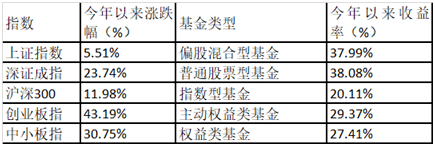总有小伙伴说自己的PS太卡了,问了一下电脑配置也不算很低,在排除掉PS本身的问题后,这种情况往往和PS里的基础设置有关 。接下来,小编就介绍几组解决PS卡顿的小技巧,有需求的小伙伴可以试一试 。

文章插图
PS卡顿不赖电脑!几步帮你解决问题
1. 停用“主页”屏幕
现在很多小伙伴都用上了新版PS,新版里增加了一个“主页”屏幕,非常消耗资源 。如果你对新版的主页屏幕无感,建议直接关闭 。方法是:Ctrl+K打开选项面板,点击“常规”,勾选“停用‘主页’屏幕”即可 。当然如果你愿意,也可以一并勾选“使用旧版‘新建文档’界面” 。是的!我就是这么干的 。

文章插图
PS卡顿不赖电脑!几步帮你解决问题
2. 禁用不常用功能
在“工具”标签下,有很多平时并不怎么常用的功能,这些功能虽然作用不大,但会明显拖慢PS的运行速度 。就像windows的界面特效一样,打开越少运行越快 。通常我只会保留以上四项,满足绝大多数应用足够了 。

文章插图
PS卡顿不赖电脑!几步帮你解决问题
3. 关闭“后台存储”
“后台存储”的含义是每隔一段时间,PS自动保存当前文件的修改,以免断电或异常当机给用户造成损失 。然而很多情况下,PS卡死其实多半都是它的“功劳”,尤其当你处理的文件过于复杂时,“后台存储”带来的隐患往往比它的正向作用还高,建议关闭!

文章插图
PS卡顿不赖电脑!几步帮你解决问题
4. 正确设置暂存盘
当PS发现可用内存不足时,会自动调用“暂存盘”存储文件 。千万别小看PS的临时文件,几个GB都是小打小闹,如果你的文件分辨率足够高,或者链接了大量智能对象(比如网上下载的各种模板),那么十来GB也不在话下 。在这种情况下,PS的可用内存会被迅速耗光,继而使用速度较慢的硬盘(暂存盘) 。

文章插图
PS卡顿不赖电脑!几步帮你解决问题
通常暂存盘的设置会有以下几个原则,设置好后处理大图片会明显感觉到顺畅 。
1) 最好设置到SSD,原因你懂的;
2) 同时设置多个暂存盘,当一个盘存满后,还有后备有选,避免出现暂存盘不足的问题;

文章插图
PS卡顿不赖电脑!几步帮你解决问题
3) 一定不要包含C盘,C盘是系统盘,本身读写就很频繁,另一方面PS缓存也会与虚拟内存抢占空间,造成更多的问题;
5. 图形处理器
如果你的显卡比较给力,那么就可以在这里选择“高级”,如果显卡一般或是老显卡,则应该选择“基本”或是“正常” 。总之这里没有一定之规,完全要按照自己电脑配置来,适合就是最好的 。

文章插图
PS卡顿不赖电脑!几步帮你解决问题
此外如果你感觉修改很多PS参数后依旧卡顿,可以试着关闭一下“使用图形处理器”,很多情况下会有奇效 。

文章插图
【帮你解决PS卡顿问题】PS卡顿不赖电脑!几步帮你解决问题
6. 历史记录和高速缓存
很多小伙伴认为“性能”标签里的“高速缓存级别”和“高速缓存拼贴大小”,数值越大越快,其实不然 。这里的高速缓存并不像大家想像中那样简单,它其实是与你要处理的图片大小及类型(比方说图层多少)息息相关的 。比方说你要处理的图片尺寸不大但图层很多(比方说设计图),就应该将缓存级别设低(如1或2) 。而如果图片的图层很少但像素很大(比方说摄影图),则需要将缓存级别调高 。总之这里完全应该根据你日常的工作性质来定,而非越高越好或越低越好 。
此外PS已经帮我们内置好了三个默认选项,“WEB/用户界面设计”、“默认/照片”、“超大像素大小”,根据自己的工作性质点击,也能得到比较好的优化设置 。
推荐阅读
- 遇到劳动纠纷了怎么办十招解决
- 钓鱼切线是什么原因 钓鱼老是切线怎么解决
- Python如何解决200台服务器业务端口检测?技术大牛教你实现
- 帮你理清楚Java反射应该如何写
- nginx反向代理机制解决前端跨域问题
- 防火墙导致不能访问 windows2008发布的网站 解决方法
- Single Sign On 单点登录解决方案
- 笔记本电脑开机的时候黑屏怎么办 电脑开机后黑屏怎么解决笔记本
- 什么是arp地址?什么是arp攻击?如何利用arp命令解决网络故障
- 减肥遇到平台期怎么办?这5个好方法帮你解决